Windows 10에서 볼륨 또는 드라이브 파티션을 삭제하는 방법
잡집 / / November 28, 2021
특정 드라이브의 공간이 부족한 경우 중요한 파일을 삭제하거나 다른 파티션을 삭제한 다음 중요한 파일로 드라이브를 확장할 수 있습니다. Windows 10에서는 디스크 관리를 사용하여 시스템 또는 부팅 볼륨을 제외한 볼륨 또는 드라이브 파티션을 삭제할 수 있습니다.

디스크 관리를 사용하여 볼륨 또는 드라이브 파티션을 삭제하면 할당되지 않은 공간으로 변환되어 디스크의 다른 파티션을 확장하거나 새 파티션을 만드는 데 사용할 수 있습니다. 따라서 시간을 낭비하지 않고 아래 나열된 자습서의 도움으로 Windows 10에서 볼륨 또는 드라이브 파티션을 삭제하는 방법을 살펴보겠습니다.
내용물
- Windows 10에서 볼륨 또는 드라이브 파티션을 삭제하는 방법
- 방법 1: 디스크 관리에서 볼륨 또는 드라이브 파티션 삭제
- 방법 2: 명령 프롬프트에서 볼륨 또는 드라이브 파티션 삭제
- 방법 3: PowerShell에서 볼륨 또는 드라이브 파티션 삭제
Windows 10에서 볼륨 또는 드라이브 파티션을 삭제하는 방법
확인 복원 지점 생성 문제가 발생하는 경우를 대비하여.
방법 1: 디스크 관리에서 볼륨 또는 드라이브 파티션 삭제
1. Windows 키 + X를 누른 다음 선택 디스크 관리. 또는 Windows 키 + R을 누른 다음 다음을 입력할 수 있습니다. diskmgmt.msc Enter 키를 누릅니다.

2. 마우스 오른쪽 버튼으로 클릭 파티션 또는 볼륨 당신은 삭제를 원하는 다음 선택 볼륨 삭제.
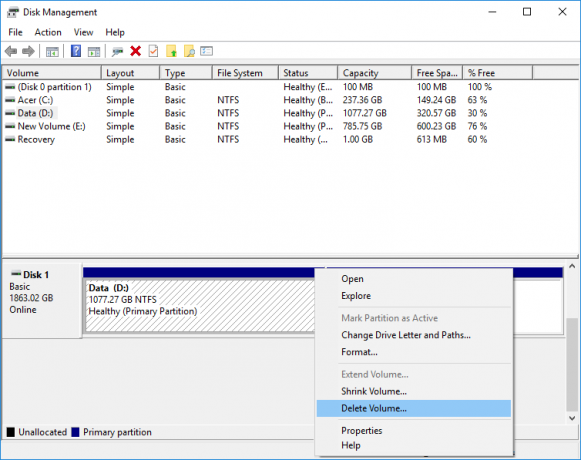
3. 클릭 계속하려면 예 또는 귀하의 행동을 확인하십시오.
4. 파티션이 삭제되면 다음과 같이 표시됩니다. 디스크의 할당되지 않은 공간
5. 다른 파티션을 확장하려면 해당 파티션을 마우스 오른쪽 버튼으로 클릭하고 볼륨 확장.

6. 새 파티션을 만들려면 이 할당되지 않은 공간을 마우스 오른쪽 버튼으로 클릭 그리고 선택 새로운 단순 볼륨.
7. 볼륨 크기를 지정한 다음 드라이브 문자를 할당하고 마지막으로 드라이브를 포맷합니다.
8. 변경 사항을 저장하려면 PC를 재부팅하십시오.
방법 2: 명령 프롬프트에서 볼륨 또는 드라이브 파티션 삭제
1. 명령 프롬프트를 엽니다. 사용자는 다음을 검색하여 이 단계를 수행할 수 있습니다. 'cmd' 그런 다음 Enter 키를 누릅니다.

2. cmd에 다음 명령을 입력하고 Enter 키를 누릅니다.
디스크 파트
목록 볼륨
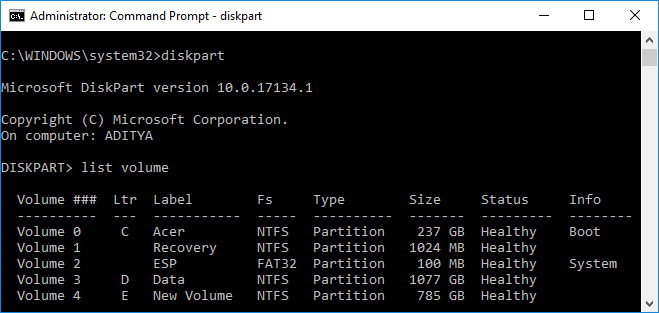
3. 이제 다음을 확인하십시오. 삭제할 드라이브 문자의 볼륨 번호를 기록해 둡니다.
4. 명령을 입력하고 Enter 키를 누릅니다.
볼륨 번호 선택

메모: 번호를 3단계에서 적어 둔 실제 볼륨 번호로 바꿉니다.
5. 특정 볼륨을 삭제하려면 다음 명령을 입력하고 Enter 키를 누르십시오.
볼륨 삭제
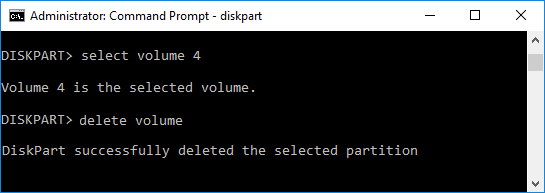
6. 이렇게 하면 선택한 볼륨이 삭제되고 할당되지 않은 공간으로 변환됩니다.
7. 명령 프롬프트를 닫고 PC를 다시 시작하십시오.
이것은 명령 프롬프트를 사용하여 Windows 10에서 볼륨 또는 드라이브 파티션을 삭제하는 방법, 하지만 원하는 경우 CMD 대신 PowerShell을 사용할 수 있습니다.
방법 3: PowerShell에서 볼륨 또는 드라이브 파티션 삭제
1. 유형 파워쉘 Windows 검색에서 다음을 마우스 오른쪽 버튼으로 클릭하십시오. 파워쉘 검색 결과에서 선택하고 관리자로 실행합니다.

2. 이제 PowerShell에 다음 명령을 입력하고 Enter 키를 누릅니다.
볼륨 가져오기
3. 삭제할 파티션 또는 볼륨의 드라이브 문자를 기록해 둡니다.
4. 볼륨 또는 파티션을 삭제하려면 다음 명령을 사용하십시오.
파티션 제거 -DriveLetter "drive_letter"
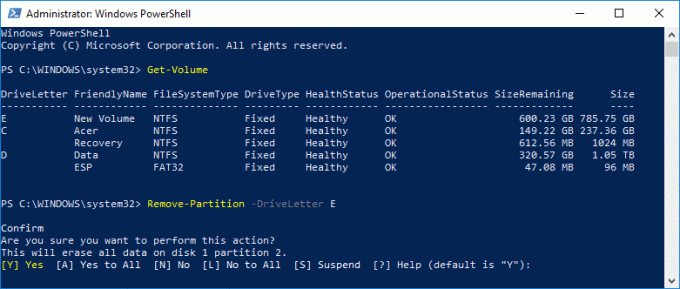
메모: 3단계에서 적어 둔 drive_letter를 교체하십시오.
5. 메시지가 표시되면 입력 와이 당신의 행동을 확인하기 위해.
6. 모든 것을 닫고 PC를 재부팅하여 변경 사항을 저장하십시오.
추천:
- Windows 10에서 드라이브를 최적화하고 조각 모음하는 방법
- Windows 10에서 기능 및 품질 업데이트 연기
- Windows 10에서 날짜 및 시간 형식을 변경하는 방법
- Windows 10에서 기본 앱 연결 내보내기 및 가져오기
그것이 당신이 성공적으로 배운 것입니다 Windows 10에서 볼륨 또는 드라이브 파티션을 삭제하는 방법 그러나 이 튜토리얼과 관련하여 여전히 질문이 있는 경우 댓글 섹션에서 자유롭게 질문하세요.



